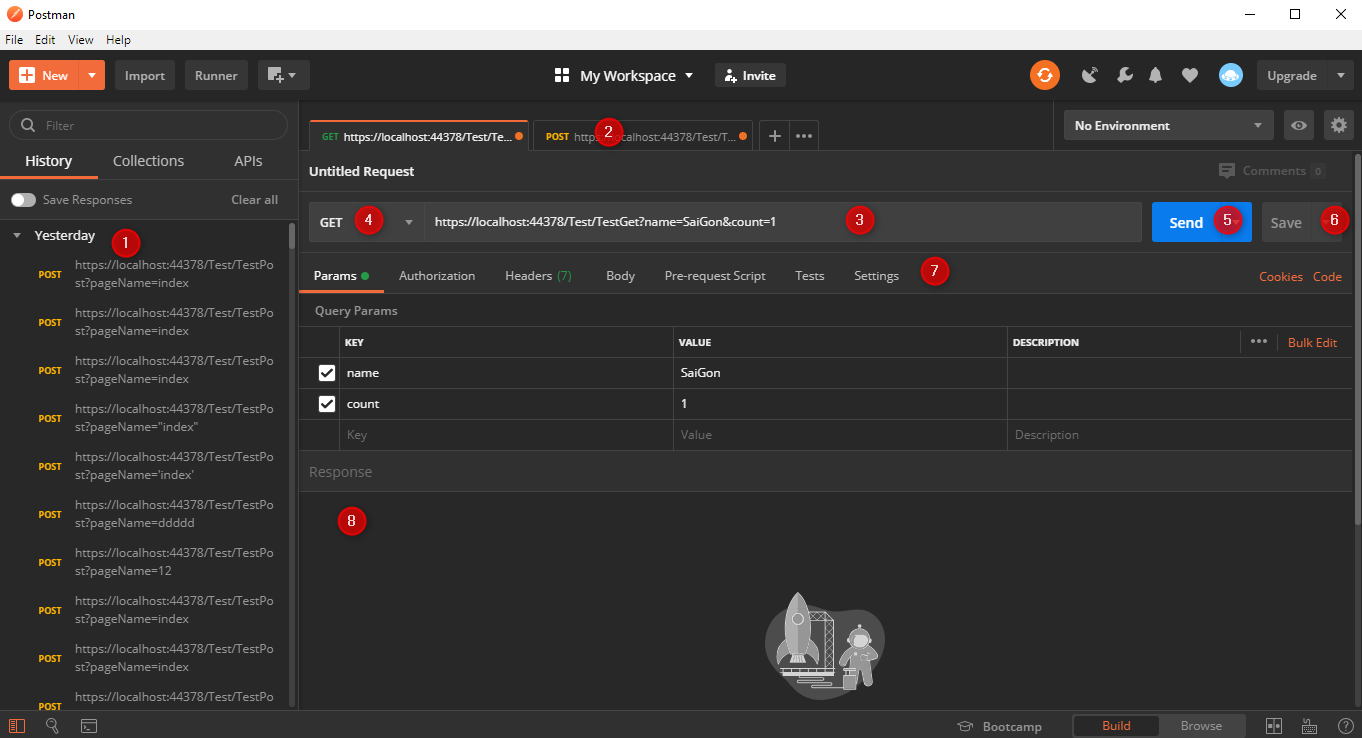Kéo thả code với toolbox trong visual studio
1. Toolbox là gì? Đây là video hướng dẫn các bạn có thể xem ở đây nhé. Toolbox là nơi hiển thị các control và các item mà bạn có thể thêm vào các project trên visual studio. Các control và item có thể được kéo thả vào màn hình design hoặc một trình soạn thảo mã nguồn. Với toolbox chúng ta có thể thùy chỉnh và thêm với các control và item trên đó giúp cho việc viết chương trình dễ dàng hơn. Toolbox chỉ hiển thị các mục phù hợp với các loại tập tin mà bạn đang làm việc. Bạn có thể tìm kiếm trong hộp công cụ để lọc thêm các mục mà bạn cần. Để hiển thị toolbox trên thanh menu các bạn vào View =>Toolbox thì nó sẽ nằm bên trái màn hình soan thảo. Cách hiển thị toolbox 2. Tùy chỉnh toolbox. Trên toolbox có rất nhiều control và item cũng như rất nhiều tab phân loại nêu như nó không phù hợp thì chúng ta có thể chỉnh sửa. Chúng ta có thể đổi tên, thêm mới, xóa một control hay item, đổi tên thêm mới hay xóa một tab. 2.1 Đổi tên control, item và ta...